Massfakturering
Uppdaterad
| Den här instruktionen gäller BLA Fakturering Plus |
Se en film om massfakturering:
- Välj Aktivitet – Massfakturering.
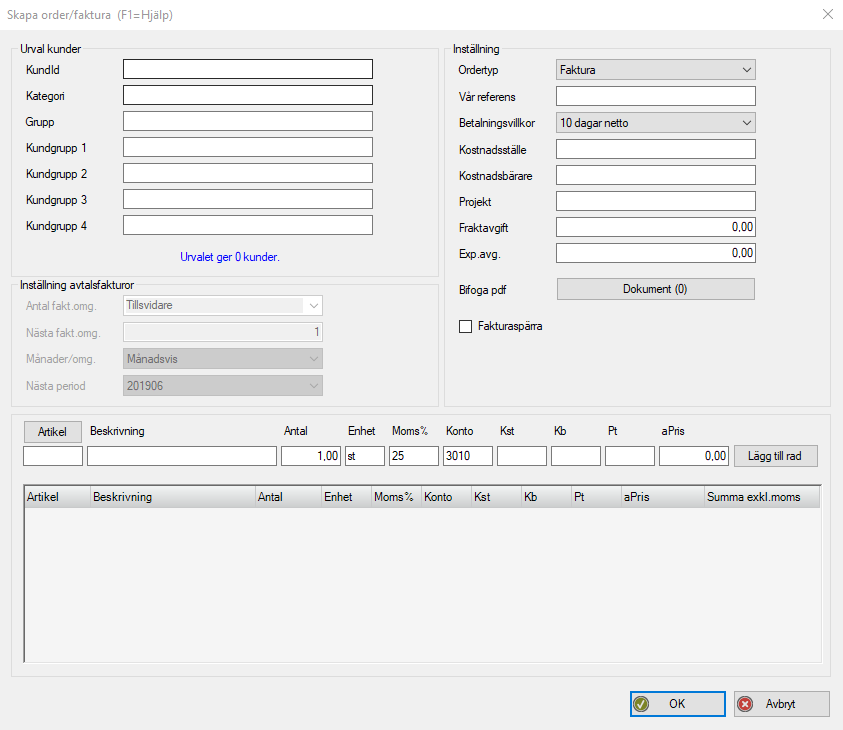
- Högst upp till vänster i fönstret gör du urvalet för vilka kunder som ska faktureras. Du kan ange ett intervall av kunder. Intervall anges genom att du anger från och med posten och till och med posten eller att du anger enstaka poster som du kommaseparerar. Om du exempelvis vill välja ett intervall av kundnummer kan du ange 001-003, 005. Detta urval kommer att ge träff på fyra kunder i ditt kundregister; 001, 002, 003 och 005. Du kan göra intervall på följande sätt:
Kundid – Här kan du ange ett intervall av kundnummer, dvs det id du satt i samband med att du lagt upp dina kunder.
Kategori – Om du på kundkortet under fliken grunduppgifter angett en viss kategori på kunden kan du använda dig av denna för att göra urvalet.
Grupp – Om du på kundkortet under fliken grunduppgifter angett en viss grupp på kunden kan du använda dig av denna för att göra urvalet.
Kundgrupp 1-4 – Om du lagt upp kundgrupper och sorterat in dina kunder i dessa kan du även använda dem för att göra ditt urval. Här kan du läsa mer om hur du arbetar med Kundgrupper.Använd kommatecken eller bindestreck för att ange olika intervall. - På den högra sidan anger du inställningarna för dina fakturor. Du kan göra följande inställningar:
Ordertyp – Du börjar med att välja om det ska vara en vanlig faktura eller en avtalsfaktura, dvs om din order ska användas en gång eller om det ska vara ett återkommande avtal. Här kan du läsa mer om Avtalsfakturering.
Vår referens – Här anger du vem som ska stå som referens på fakturorna.
Betalningsvillkor – Du kan välja vilket betalningsvillkor som ska gälla för fakturorna utifrån de betalningsvillkor som finns upplagda.
Kostnadsställe/kostnadsbärare/projekt – Om du vill att fakturan ska bokföras på ett visst kostnadsställe/kostnadsbärare eller projekt anger du det här.
Fraktavgift – Om det ska finnas med frakt på fakturorna anger du det här.
Exp.avg. – Om det ska vara expeditionsavgift på fakturorna anges det här.
Bifoga pdf – Du kan genom att klicka på knappen Dokument bifoga ett eller flera dokument som ska gå med som bilagor till din faktura. Detta sker om fakturan skickas via e-post eller som e-faktura. Notera att de bifogade dokumenten måste vara pdf-filer för att det ska fungera.
Fakturaspärra – Om du vill fakturaspärra en order bockar du i denna ruta. Det innebär att spärren sedan måste tas bort för att du ska skriva ut själva fakturan. - Om du valt att ordertypen ska vara avtalsfaktura behöver du göra inställningar för dessa, vilket görs på vänster sida i fönstret:
Antal fakt.omg – Om du har valt ordertypen avtalsfaktura kan du ange hur många omgångar ordern ska faktureras. Om du vill att den ska gälla tills vidare anger du 9999.
Nästa fakt.omg – Om du valt ordertypen avtalsfaktura anger du vilken faktureringsomgång i ordningen du ska fakturera. Om det är första gången anger du 1.
Månader/omg – Om du valt ordertypen avtalsfaktura anger du hur många månader varje faktura ska omfatta. Om du vill fakturera varje månad anger du 1, vill du fakturera var tredje månad anger du 3 osv.
Nästa period – Om du valt ordertypen avtalsfaktura ska du ange vilken nästa avtalsperiod är. Detta används sedan när du ska skriva ut dina avtalsfakturor för att tala om vilka som ska skrivas ut vid det aktuella tillfället. - Nästa steg är att registrera själva fakturainnehållet. Om du lagt upp ett artikelregister kan du hämta artiklar i det genom att klicka på knappen Artikel. Alternativet är att du skriver in det du vill ska stå på fakturan under Beskrivning. Ange sedan antal, eventuell enhet, momssats, försäljningskonto samt pris och klicka på Lägg till rad. Fortsätt tills du lagt till alla dina rader.
- För att spara dina fakturor/avtalsfakturor klickar du OK. Du får en kontrollfråga som talar om hur många fakturor som kommer att skapas, bekräfta med Ja.
- Fakturorna skriver du ut som vanligt under Utskrift – Kunddokument – Faktura/Avtalsfaktura beroende på vilken ordertyp du valt. Du har också möjlighet att hämta upp dina fakturor i fakturaregistreringen genom att välja Öppna, om du kommer på att något behöver ändras i fakturorna.
När du skapar fakturor med hjälp av massfakturering startas en bakgrundsprocess. Du kan arbeta vidare med andra funktioner i programmet innan denna är klar. Medan du har en bakgrundsprocess igång är vissa funktioner utspärrade, plus att du inte ska byta företag eller avsluta programmet förrän bakgrundsprocessen gått klart.
